Kako slušati opise videozapisa na iPhoneu 7
Slušanje dijaloga ili zvuka videoisječka korisno je kada pokušavate odrediti što se događa u tom isječku. Ali glasovi ili zvukovi koje čujete ne mogu uvijek pripovijedati cijelu priču o onome što se događa u tom klipu. Ako ne možete vidjeti zaslon na svom iPhoneu i želite najbolje razumjeti što se događa u videozapisu, trebat će vam i opis ili opis onoga što se događa na zaslonu.
Nisu sve video datoteke imale ovu dodatnu značajku, koja se naziva audio opisom, ali na vašem je iPhoneu postavka koju možete omogućiti i koja će vam omogućiti da čujete audio opise videozapisa koji ih imaju. Naš vodič u nastavku pokazat će vam kako pronaći i omogućiti audio opis na vašem iPhoneu 7.
Kako uključiti audio opise u iOS-u 10
Koraci u ovom vodiču izvedeni su na iPhoneu 7 Plus u sustavu iOS 10. Imajte na umu da ćete zvučne opise moći čuti samo za video zapise za koje je opis stvoren. Neće svi videozapisi imati audio opise.
Korak 1: Otvorite izbornik postavki .

2. korak: Pomaknite se prema dolje i odaberite opciju Općenito .
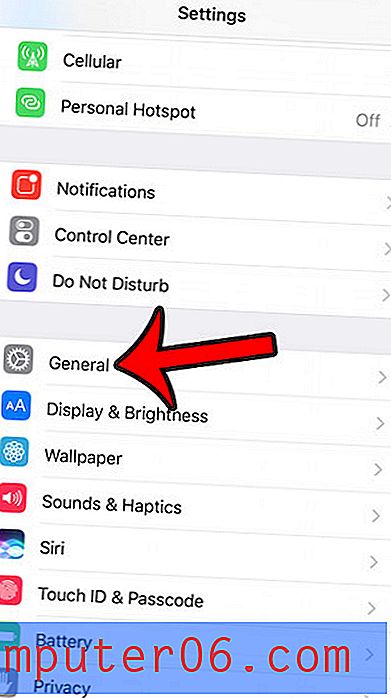
Korak 3: Pomaknite se prema dolje i odaberite opciju Pristupačnost .
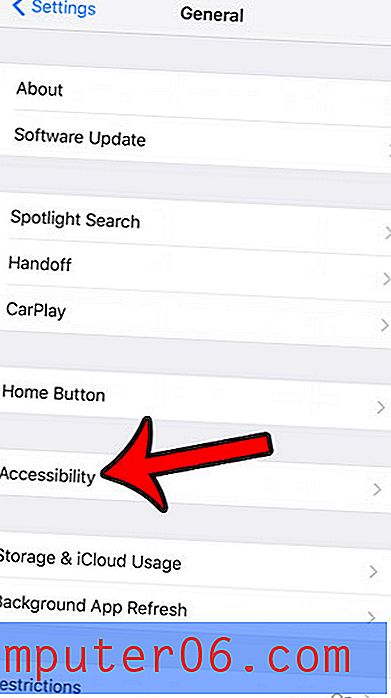
Korak 4: Dođite do dna izbornika i odaberite opciju Audio opisi .
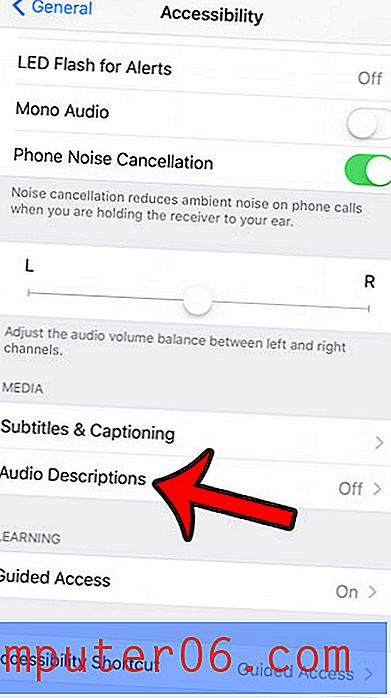
Korak 5: Dodirnite gumb desno od Prefer Audio Audio Descriptions . Uključuje se kada je gumb u ispravnom položaju, a oko njega je zeleno sjenčanje. Audio opisi su uključeni za iPhone na slici ispod.
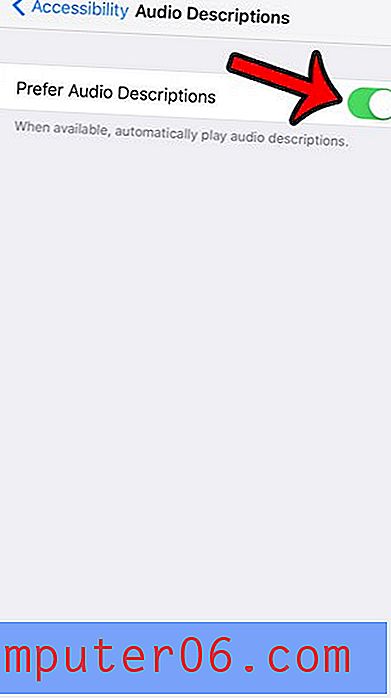
Postoje li neke značajke ili postavke na iPhoneu koje želite blokirati ili onemogućiti? Naučite kako koristiti Ograničenja na iPhoneu i ograničiti sadržaj i funkcionalnost uređaja za djecu ili zaposlenike.



